- Skype egy azonnali üzenetküldő szolgáltatás, amely lehetővé teszi hívások kezdeményezését és fájlok megosztását.
- Néhány felhasználó arról számolt be, hogy a Skype hangposta nem működik megfelelően.
- A probléma megoldásához ellenőrizze, hogy a hívásátirányítás engedélyezve van-e. Alternatív megoldásként megpróbálhatja ideiglenesen letiltani a hívásátirányítást.
- A Skype-kérdések széles skáláját ismertettük, és ha további Skype-útmutatókat keres, javasoljuk, hogy ellenőrizze a mi problémáinkat Skype hub.

Ez a szoftver folyamatosan futtatja az illesztőprogramokat, így biztonságban lesz az általános számítógépes hibáktól és a hardverhibáktól. Ellenőrizze az összes illesztőprogramot most 3 egyszerű lépésben:
- Töltse le a DriverFix alkalmazást (ellenőrzött letöltési fájl).
- Kattintson a gombra Indítsa el a szkennelést hogy megtalálja az összes problémás illesztőprogramot.
- Kattintson a gombra Frissítse az illesztőprogramokat új verziók beszerzése és a rendszer hibás működésének elkerülése érdekében.
- A DriverFix alkalmazást letöltötte 0 olvasók ebben a hónapban.
A Skype nagyon hasznos hálózati eszközt kínál magánszemélyek és vállalkozások számára, de a Skype hangposta néha nem működik. Számos oka lehet annak oka, hogy a Skype hangposta nem működik, és ma megmutatjuk, hogyan lehet ezeket kijavítani.
Hogyan lehet kijavítani a Skype hangposta problémákat a számítógépén? Először nyissa meg a Skype beállításait, és ellenőrizze, hogy a Hívásátirányítás engedélyezve van-e.
Ha igen, tiltsa le ideiglenesen a Hívásátirányítást, vagy állítsa be az adatvédelmi beállításokat, és engedje meg, hogy mindenki felhívja a Skype-számot.
Mit tegyek, ha a Skype hangposta nem működik?
- Ellenőrizze, hogy a hívásátirányítás engedélyezve van-e
- A hívásátirányítás ideiglenes letiltása
- Adatvédelmi beállítások módosítása
- Gondoskodjon a Skype hangposta helyes beállításáról
1. Ellenőrizze, hogy a hívásátirányítás engedélyezve van-e
- Jelentkezzen be megfelelően a Skype-fiókjába.
- Lépjen a Szolgáltatások kezelése elemre, és válassza a lehetőséget Hívásátirányítás és hangposta.

- Győződjön meg róla, hogy a hívásátirányítás megfelel Engedélyezve.
- Kattintson a tetején lévő Skype profilképre, és kattintson rá Kijelentkezés.
- Most jelentkezzen be újra. Ez segíthet a hangüzenetekkel kapcsolatos problémák megoldásában és a hangposta engedélyezésében.
2. A hívásátirányítás ideiglenes letiltása
- Jelentkezzen ki a Skype-fiókból.
- Zárja be a Skype alkalmazást.
- Indítsa el a Skype URL-t itt: https://www.skype.com/en/

- Jelentkezzen be a Skype-fiókba a következő címen: A fiókom a Skype weboldalán.
- Keresse meg Funkciók kezelése és válassza ki Hívásátirányítás és hangposta.
- Ellenőrizd a Hívásátirányítás opciót a letiltásához.
- Várjon türelmesen 3-5 percet, mielőtt újra engedélyezné a hívásátirányítási lehetőséget.
- Jelentkezzen ki a Skype webhelyéről.
- Nyissa meg újra a Skype alkalmazást, és jelentkezzen be a Skype-fiókba.
Ennek gondoskodnia kell a problémáról, és a Skype hangpostának újra kell működnie.
3. Adatvédelmi beállítások módosítása
- A Skype beállításai között lépjen a Eszközök és akkor Opciók.
- Válassza a lehetőséget Magánélet és akkor Hívások engedélyezése a Skype-számomra és kattintson a gombra Bárki.
- Kattintson a Mentés választási lehetőség.
Most ellenőrizze, hogy a probléma megoldódott-e.
4. Gondoskodjon a Skype hangposta helyes beállításáról
- Lépjen a Skype kliens oldalra.
- Jelentkezzen be a Skype-ba, és válassza a lehetőséget Opciók.
- Keresse meg a Eszközök menü.
- A menü alatt győződjön meg róla Válasz nélküli hívások fogadása hangüzenetként aktiválva vagy be van jelölve.
Itt van, ez csak néhány megoldás, amely segíthet, ha a Skype hangposta nem működik. Ügyeljen arra, hogy kipróbálja az összes megoldásunkat, és tudassa velünk a megjegyzések részben, ha hasznosnak találta őket.
Gyakran Ismételt Kérdések
A Skype hangposta ellenőrzéséhez kattintson a Tárcsázó ikonra, majd a Hangposta ikonra. Most válassza ki a lejátszani kívánt hangpostát.
Igen, a Skype cégeknek teljes mértékben támogatja a hangposta funkciót.
A hangposta kikapcsolásához a Skype Vállalati verzióban keresse fel a Skype webhelyét, és jelentkezzen be. Lépjen a Funkciók kezelése> Hívásátirányítás elemre, és tiltsa le onnan a hangposta funkciót.
Ha a mikrofon nem működik, akkor valószínűleg nincs megfelelően beállítva a Skype-on. Lépjen a Skype beállításai> Audio és videó menüpontba, és konfigurálja ott a mikrofont.
A Skype hangposta ellenőrzéséhez kattintson a Tárcsázó ikonra, majd a Hangposta ikonra. Most válassza ki a lejátszani kívánt hangpostát.
Igen, a Skype cégeknek teljes mértékben támogatja a hangposta funkciót.
A hangposta kikapcsolásához a Skype Vállalati verzióban keresse fel a Skype webhelyét, és jelentkezzen be. Menj Funkciók kezelése> Hívásátirányítás és tiltsa le onnan a hangposta funkciót.
Ha a mikrofon nem működik, akkor valószínűleg nincs megfelelően beállítva a Skype-on. Menj Skype beállítások> Audio és videó és ott konfigurálja a mikrofont.
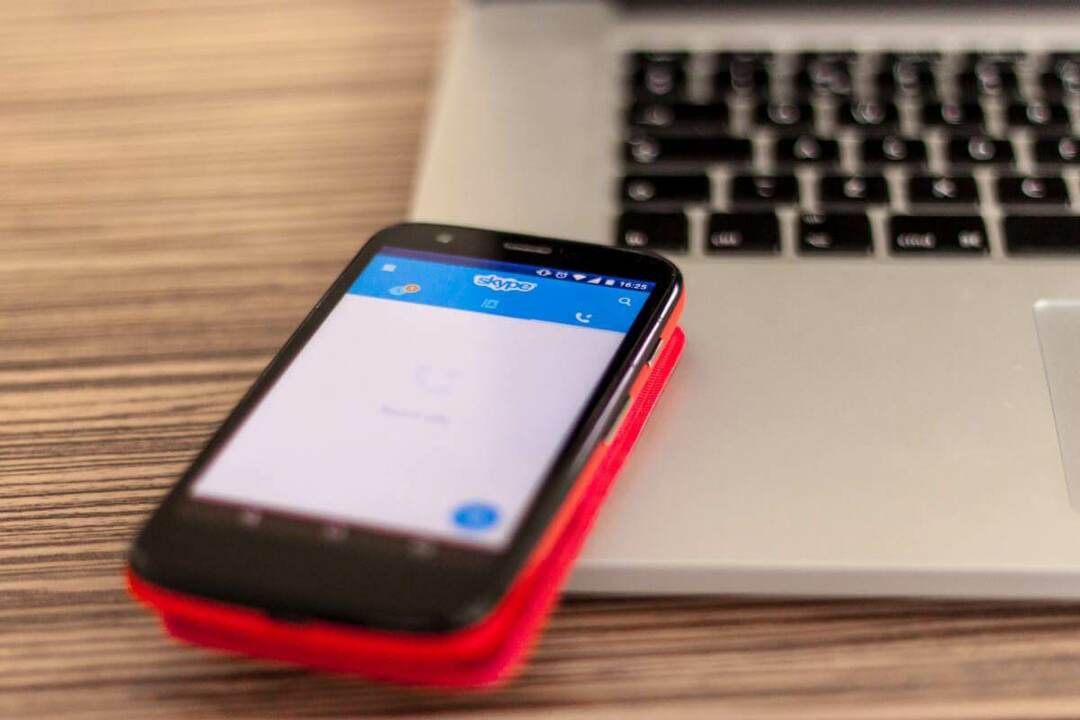

![10+ legjobb Skype-hívásrögzítő szoftver [2021 Guide]](/f/159c2927127c34e6721b673ab99fee34.jpg?width=300&height=460)